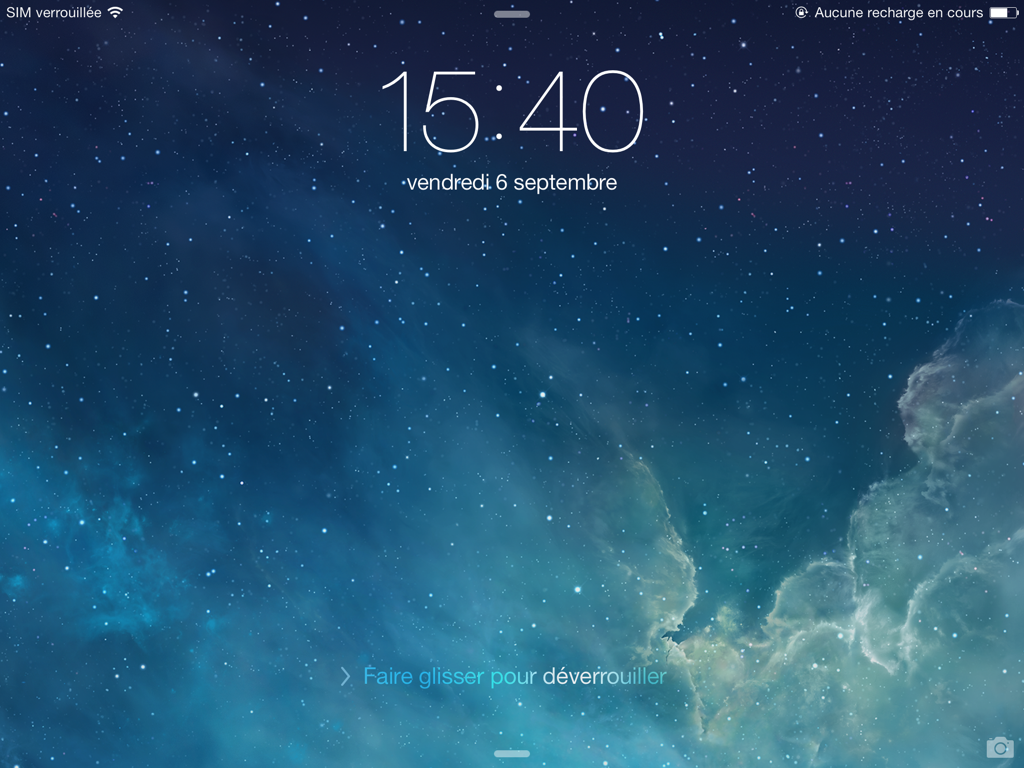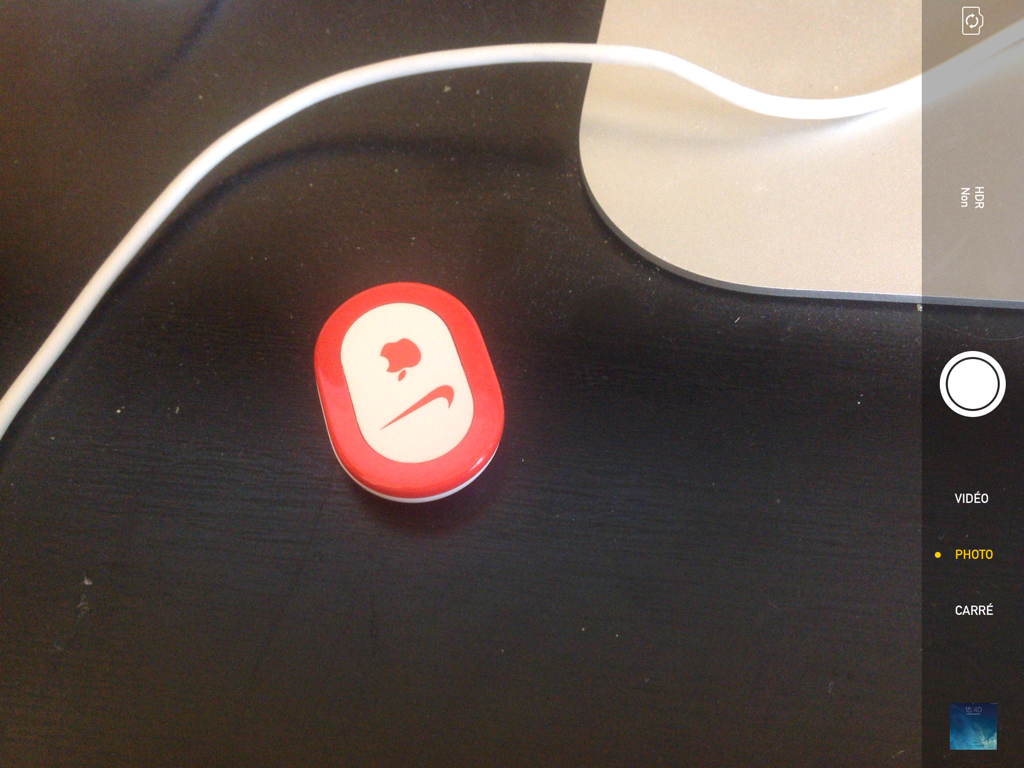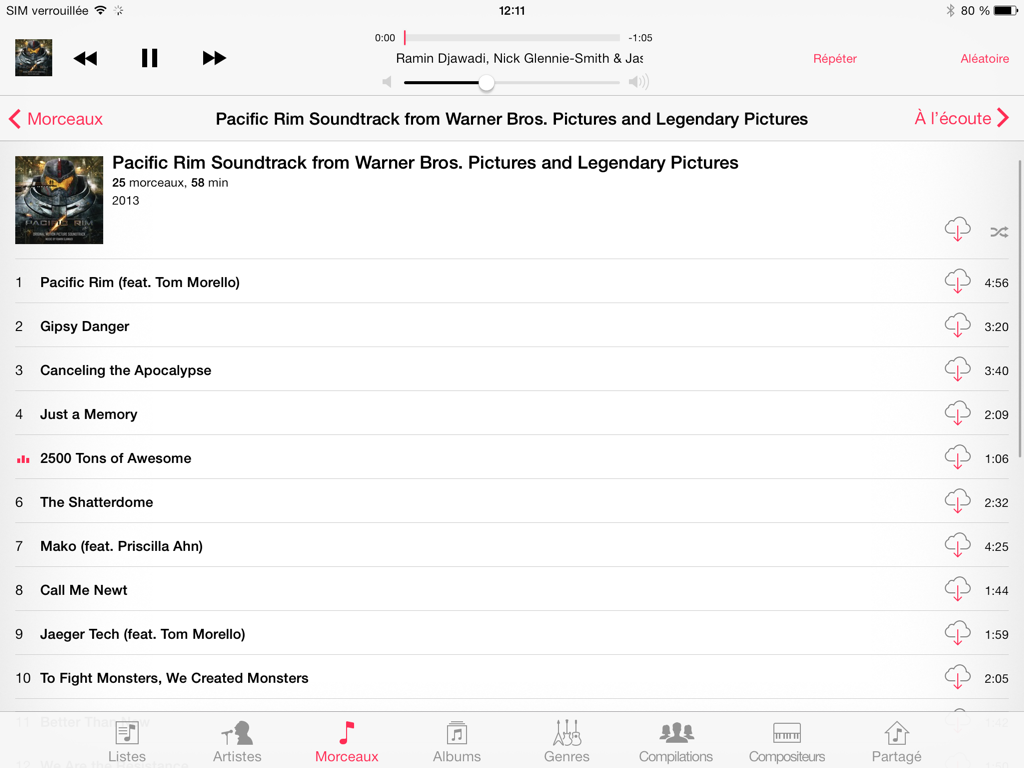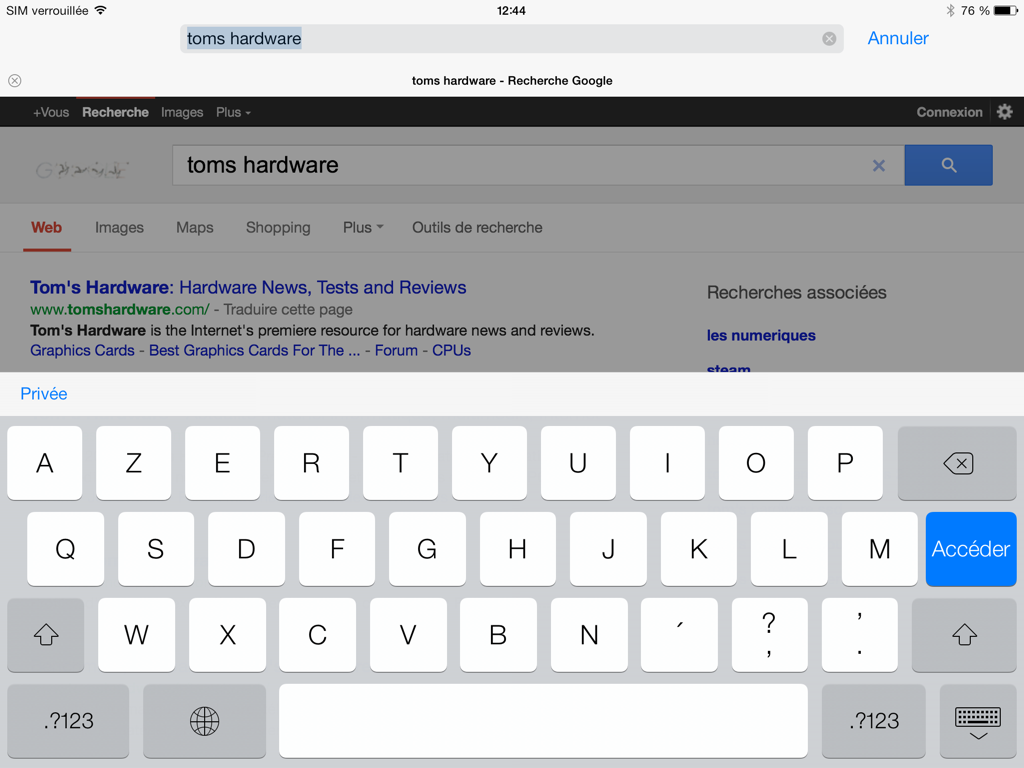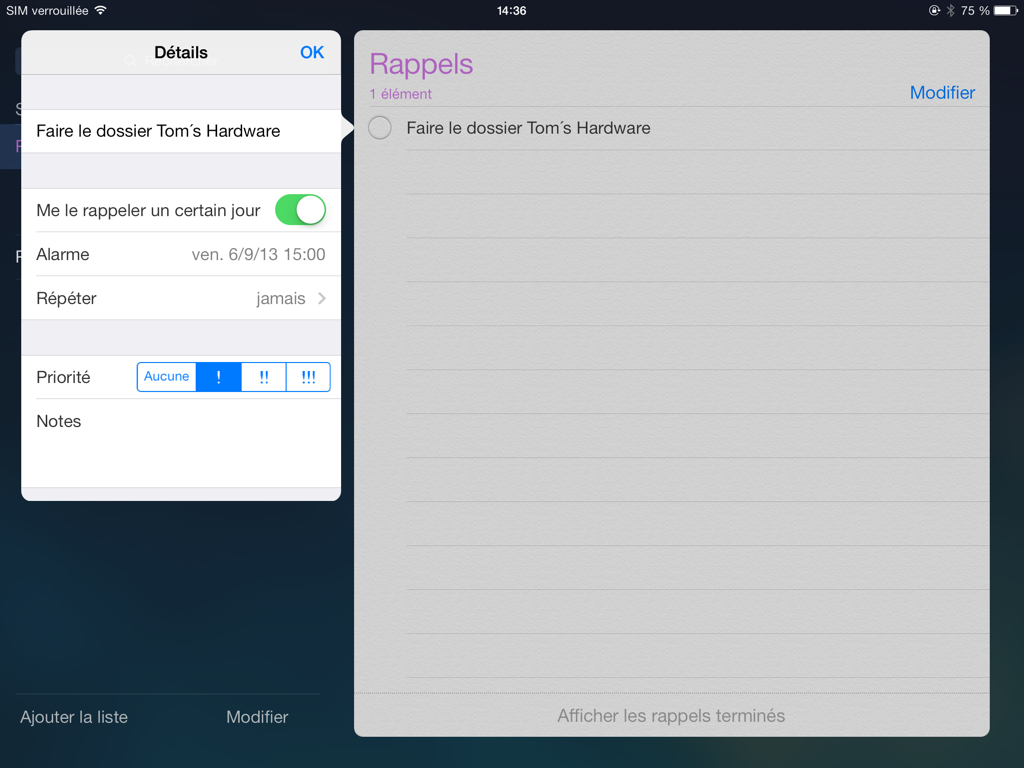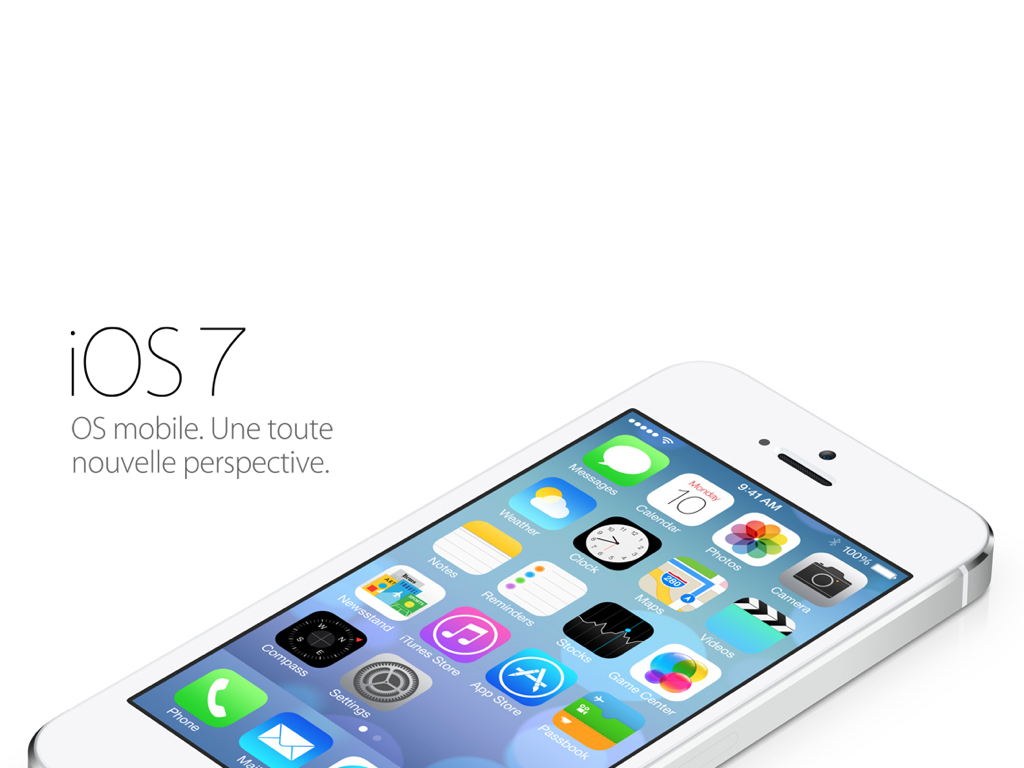
iOS 7
Présenté au printemps, iOS 7 est la nouvelle version du système d’exploitation mobile d’Apple. iOS 7 est visuellement très différent de ses prédécesseurs, tout en apportant de nouvelles fonctions capables de tirer parti du matériel. A quelques heures de la disponibilité du nouvel OS, voici un petit tour du propriétaire, agrémenté de vidéos. À noter que les tests ont été effectués sur un iPad 3 et sur un iPhone 5. La majorité des captures proviennent de l’iPad, sauf bien évidemment quand ce dernier ne propose pas les fonctions présentées.
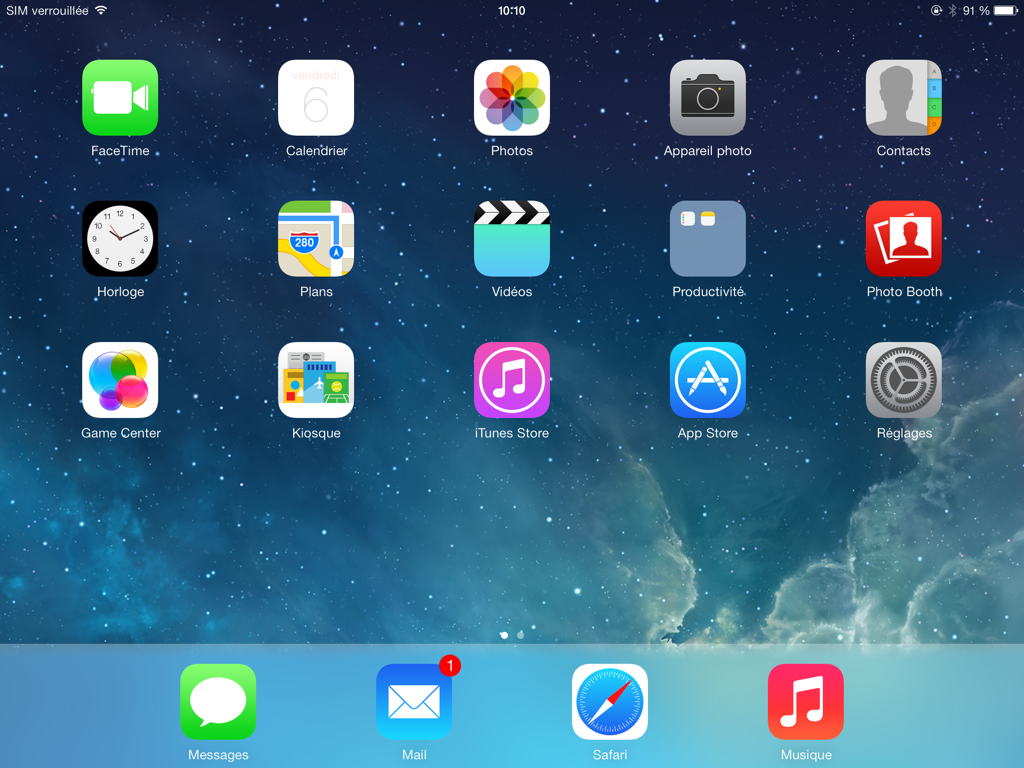
Les icônes
Première chose qui choque : les nouvelles icônes. On est sur du flat design, avec un résultat plus ou moins heureux. Certaines icônes sont à notre sens assez réussies (Contacts, Mail, Messages, etc.), d’autres nettement moins, par exemple l’icône du navigateur Apple, Safari.
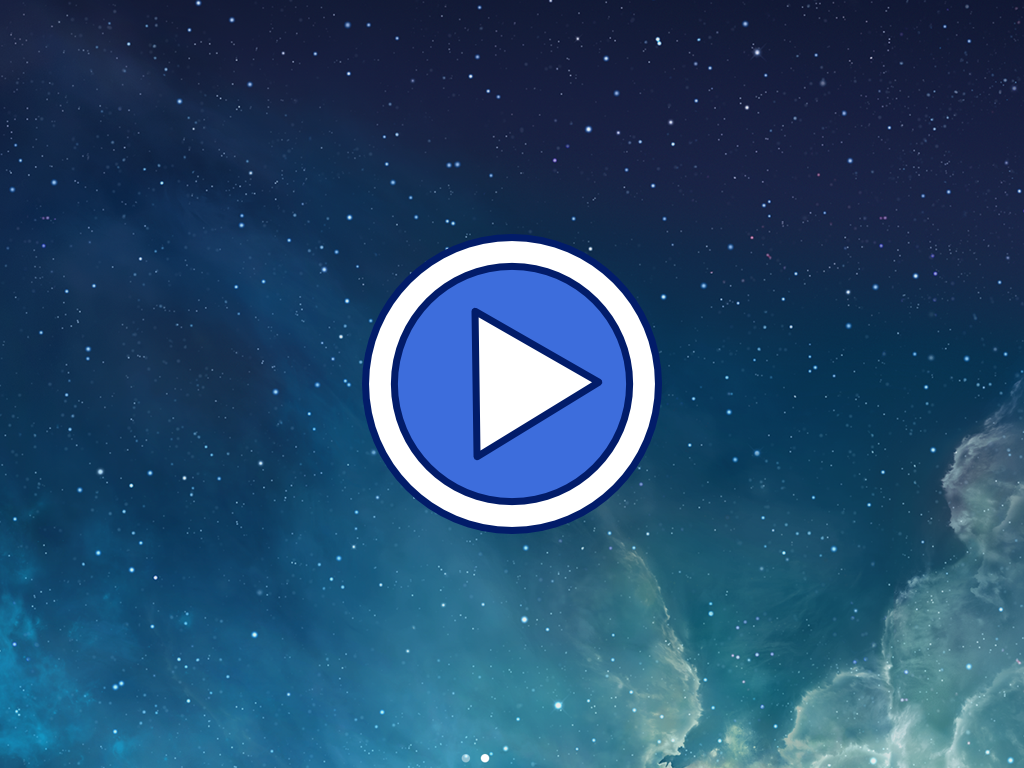
Le fond d’écran
Petite subtilité qu’on peut découvrir sur l’écran d’accueil, le fond d’écran bouge en même temps que l’appareil propose un pseudo effet de profondeur. Comme la vidéo le montre, le fond d’écran est lié à l’accéléromètre de l’appareil et se déplace, tout comme les pastilles qui indiquent de nouvelles notifications.
L’écran verrouillé
L’écran verrouillé évolue peu : on a les notifications, un raccourci vers l’appareil photo et une nouvelle façon de déverrouiller. Au lieu de faire glisser un bouton, c’est tout l’écran qui glisse, Apple a d’ailleurs eu un peu de mal à proposer une explication intuitive dans ses différentes bêta.
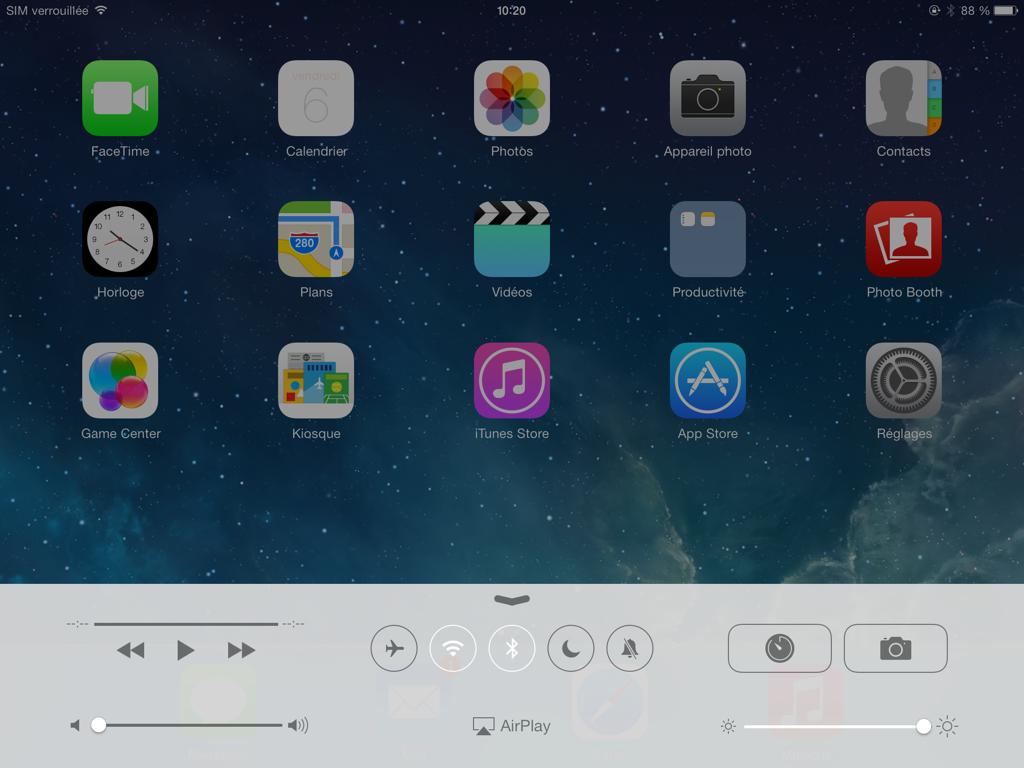
Le centre de contrôle
Première grosse nouveauté, le centre de contrôle. On accède à ce dernier en glissant un doigt du bas de l’écran vers le haut. Très inspiré d’Android et des outils disponibles sur les appareils jailbreakés, il permet contrôler la musique, régler le niveau sonore et la luminosité, activer AirPlay, lancer l’horloge, l’appareil photo et — surtout — d’accéder à des raccourcis. On peut donc passer en mode avion, couper le Wi-Fi, le Bluetooth et même désactiver les notifications très rapidement.
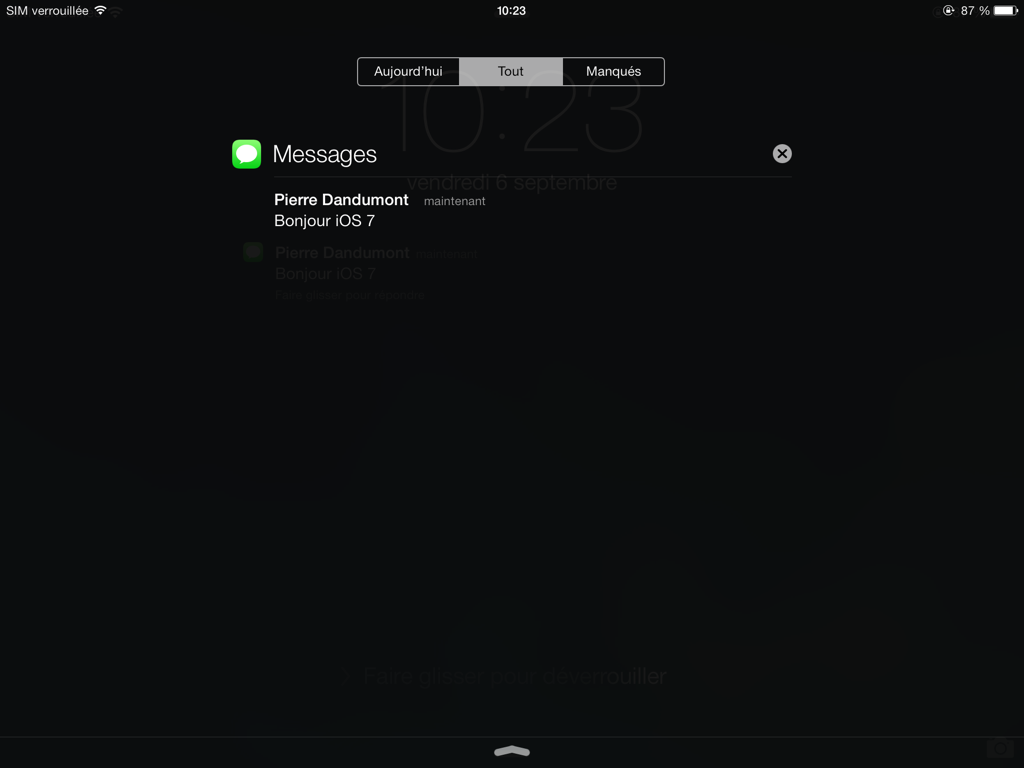
Les notifications
Le centre de notifications s’obtient en glissant le doigt du haut de l’écran vers le bas, et il rassemble évidemment… les notifications. On a donc la date, la météo, les événements du calendrier, et bien évidemment les notifications des applications, que ce soit celles d’Apple (avec par exemple les messages) ou les autres. Le tout est bien évidemment configurable.
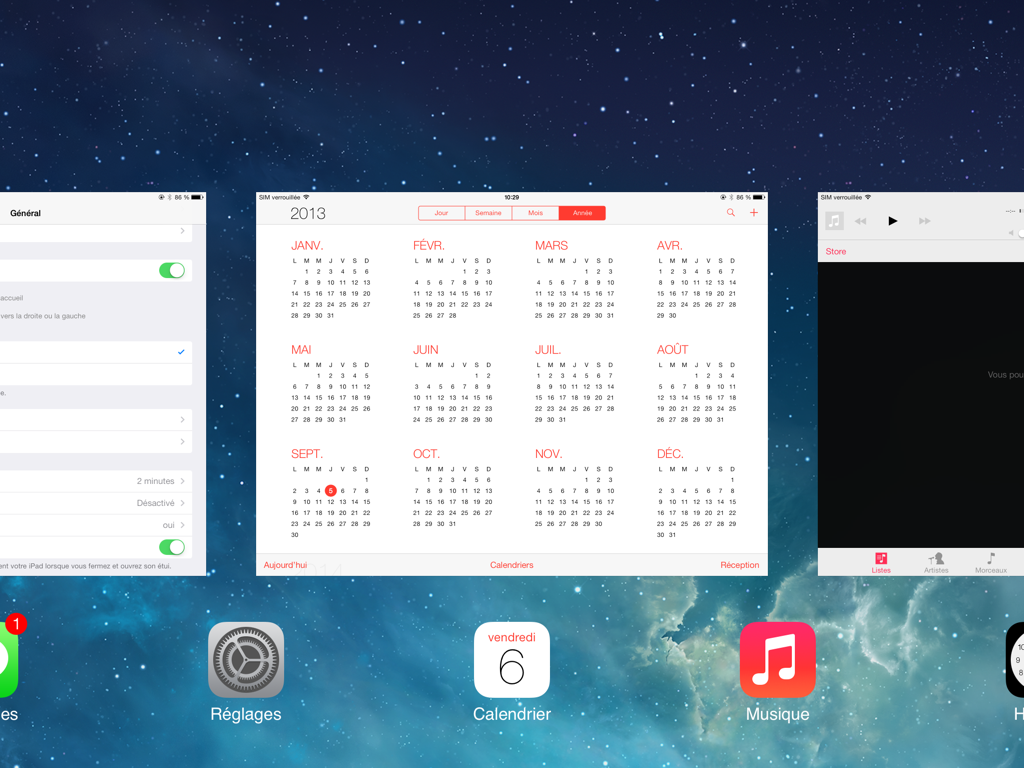
Le multitâche
Jolie évolution du multitâche, qui se rapproche de feu webOS. Quand on presse deux fois le bouton home, on a la liste des applications qui ont été ouvertes, avec un aperçu du contenu. Il ne s’agit pas des applications ouvertes à l’instant — le multitâche d’iOS est assez différent du multitâche d’un OS PC — mais bien des applications ouvertes ou qui ont été ouvertes. On navigue dans des fenêtres et il suffit de faire glisser une fenêtre vers le haut pour la fermer.
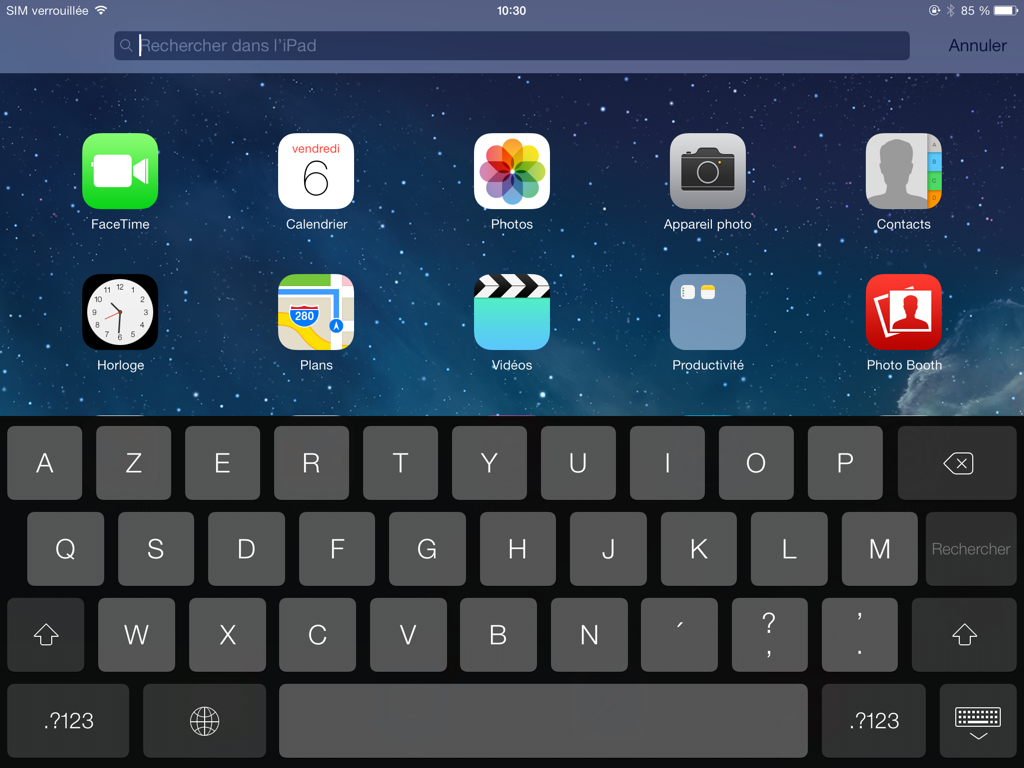
Spotlight
Alors qu’iOS propose depuis la version 3 une fenêtre de recherche qui se trouve à gauche du premier écran, iOS 7 place le champ dans toutes les pages. Pour y accéder, il suffit de faire glisser un doigt vers le bas en partant du milieu de l’écran (et pas du haut).
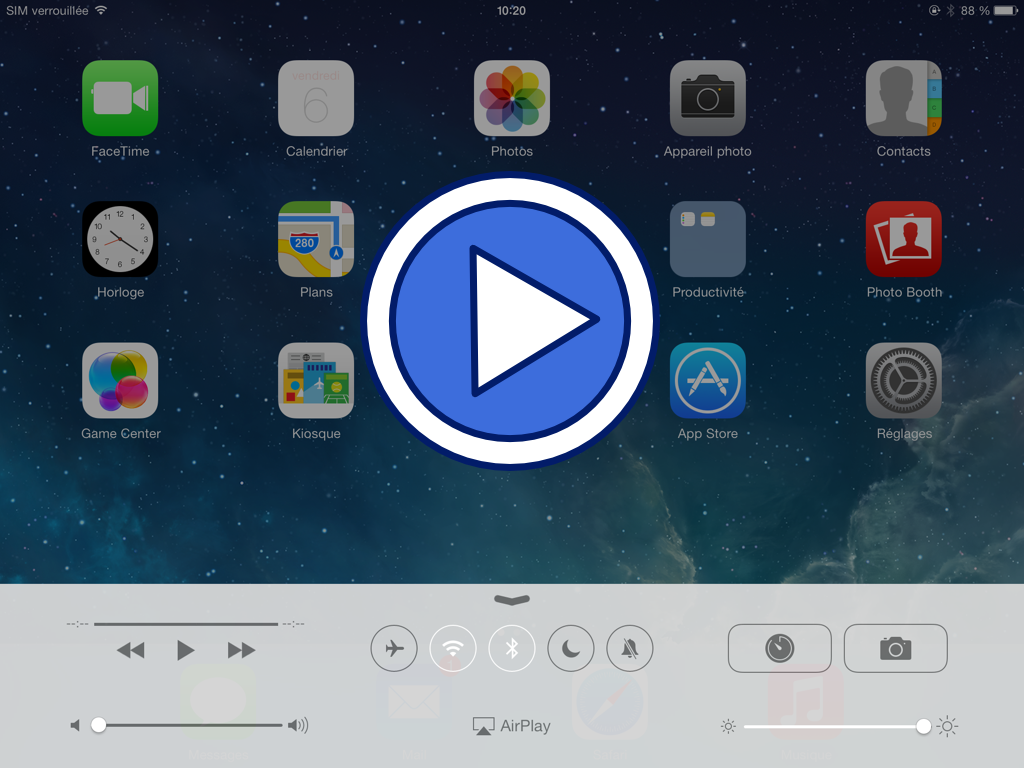
En vidéo
Voici une petite vidéo des différentes nouveautés que nous venons de présenter : l’écran d’accueil, le centre de contrôle, le centre de notifications, le multitâche et spotlight.
La photo
Apple a remanié l’appareil photo des appareils iOS. Premièrement, il est possible de prendre des photos carrées, en plus des classiques photos en format 4:3 et de la vidéo. Ensuite, l’appareil est globalement plus rapide et l’absence d’animation rend l’expérience plus efficace. Le passage entre les différents modes se fait en glissant simplement le doigt, ce qui est plus fluide que les boutons de la version précédente. Dans les petites nouveautés, notons que l’iPad de troisième génération propose maintenant un mode HDR.
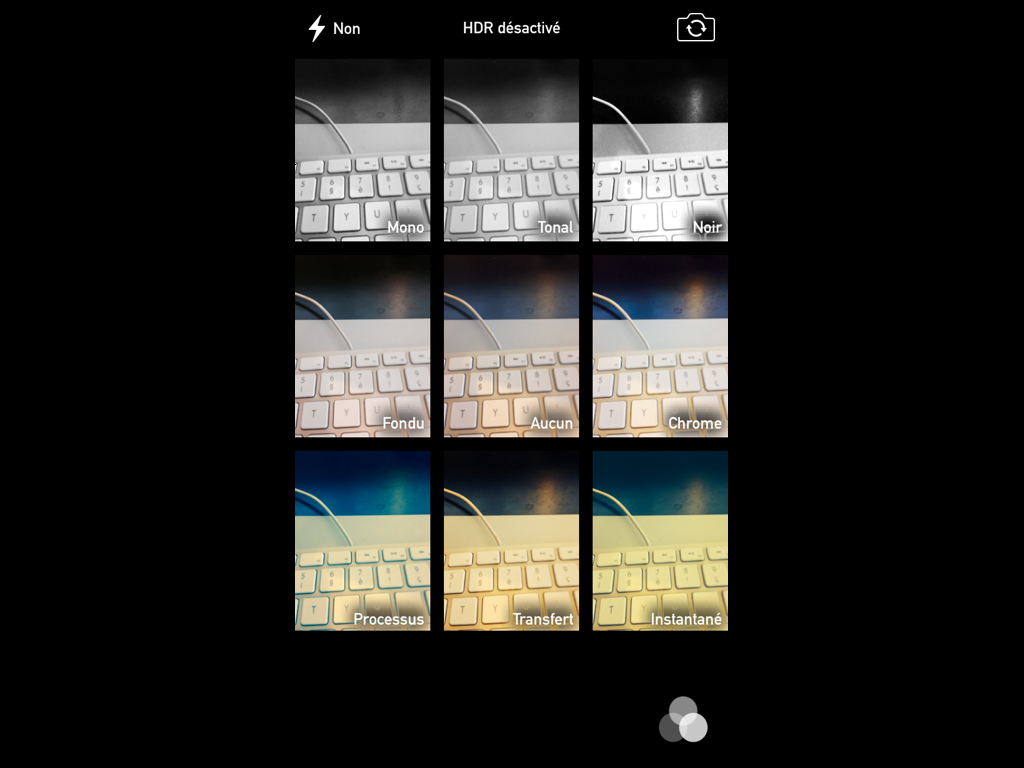
Les filtres
Petites nouveautés sur certains appareils (notre iPhone 5 de test le propose, pas l’iPad 3, la possibilité d’appliquer des filtres sur l’image. L’iPhone en propose huit différents, à la manière du célèbre Instragram. Petite particularité, les filtres sont des traitements logiciels : les photos sont enregistrées sans le filtre et l’iPhone l’applique à la volée. Quand vous importez manuellement une photo, la photo est donc récupérée sans filtre.
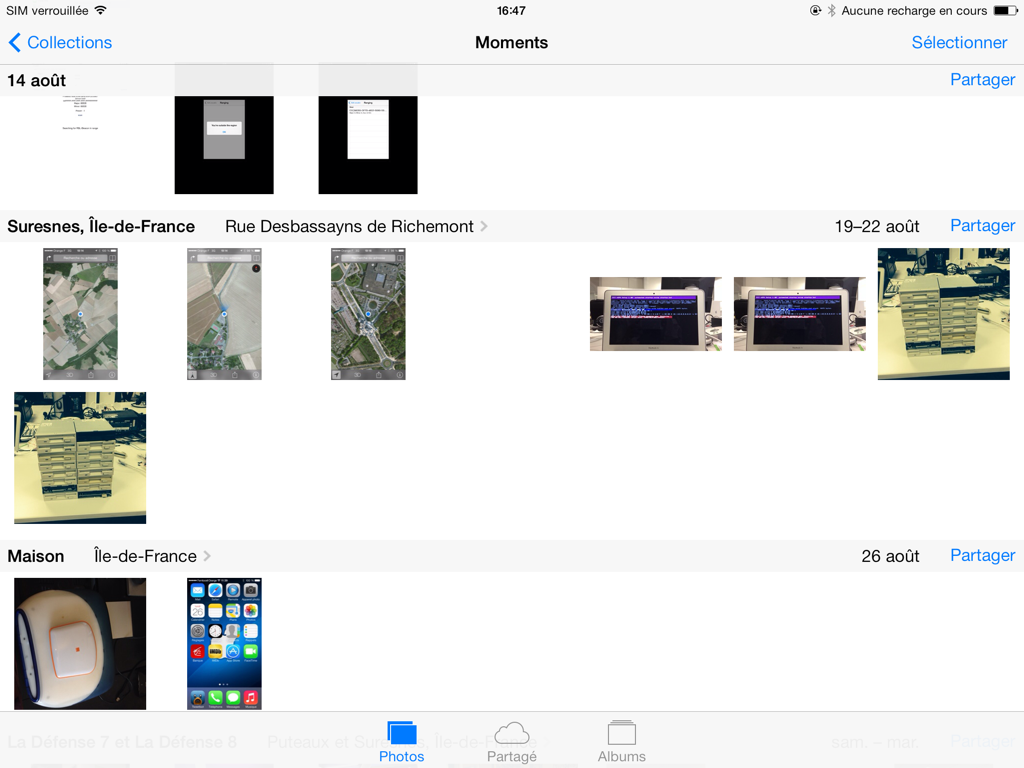
Les moments
Petite nouveauté, le tri des photos. Par défaut, iOS 7 va trier vos photos par « moments ». Plus simplement, les photos sont organisées par date et par lieu, en utilisant la géolocalisation. L’intérêt est simple : les photos prises pendant vos vacances sont séparées des photos prises au boulot, elles-mêmes séparées des photos prises à votre domicile. Le système va ensuite piocher dans votre carnet d’adresses pour nommer les moments, les photos prises à votre domicile sont par exemple dans un événement « maison ».
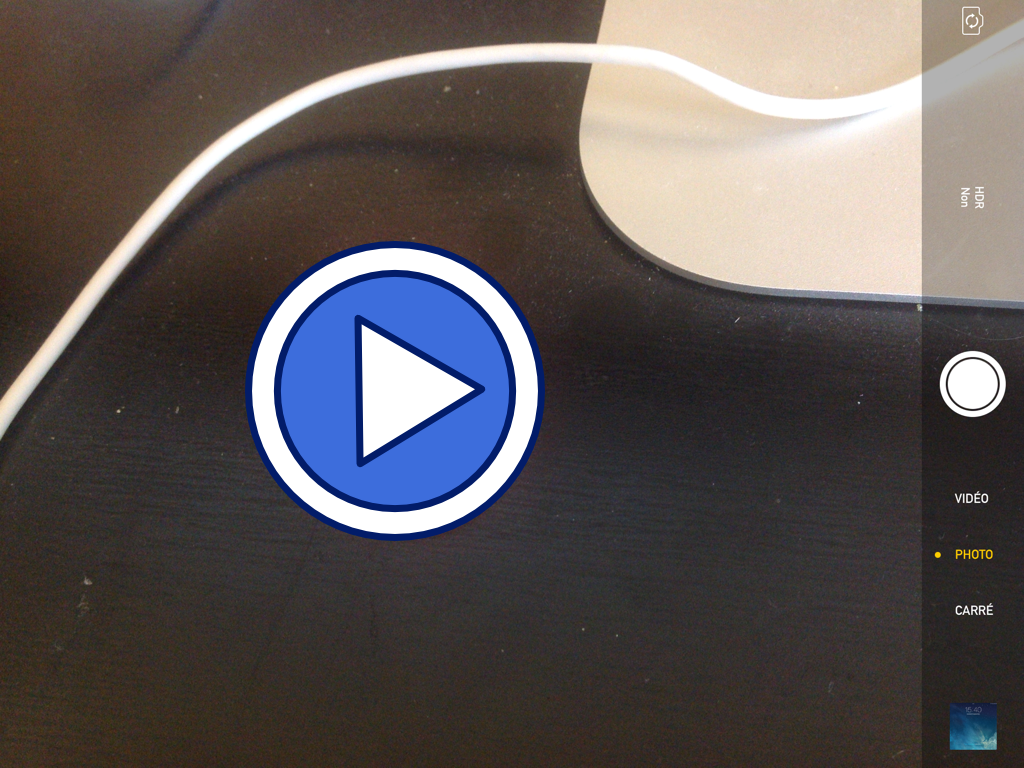
En vidéo
Une ptite vidéo qui montre la fluidité de l’application photo, avec les filtres, le mode carré, la vidéo, etc.
La musique
Sur l’iPad, l’interface évolue peu. La structure est la même, mais le côté cosmétique évolue : on a une interface blanche, des icônes très sobres, très fines au niveau des traits. Le lecteur est très blanc, avec — petite nouveauté — une pochette virtuelle avec le nom du titre et l’interprète quand un morceau n’a pas de pochette.
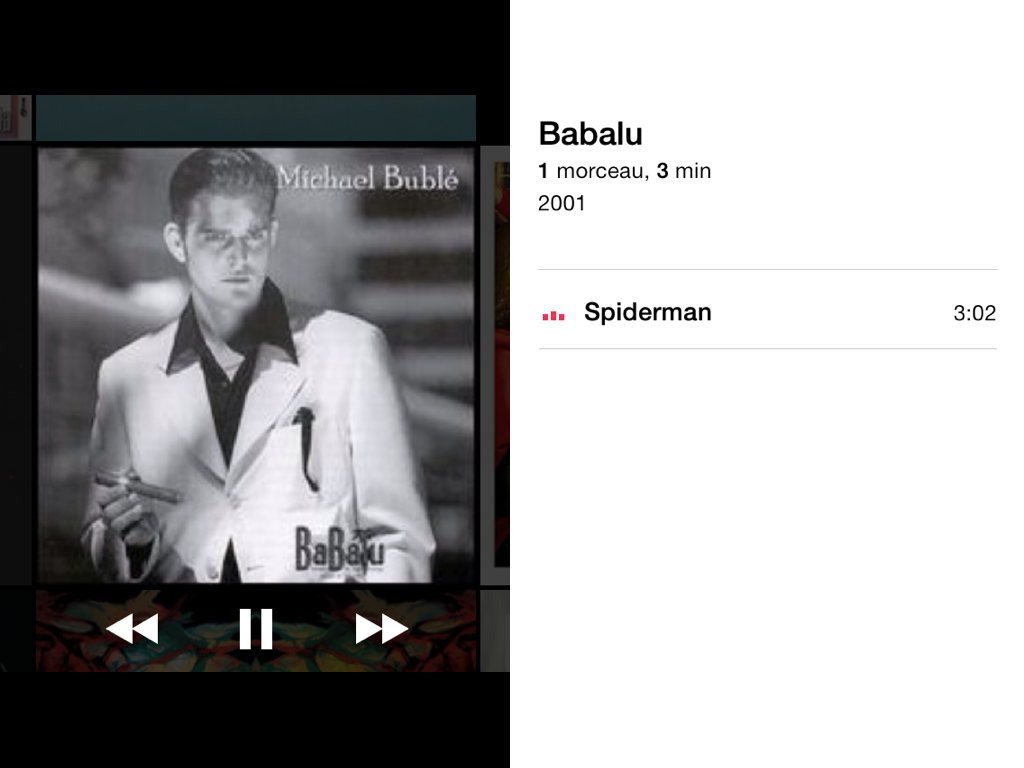
La musique
Sur iPhone, c’est un peu différent. Le lifting est assez proche sur certains points, avec une interface très blanche rehaussée d’éléments noirs et rouge, mais il y a une nouveauté : le mode paysage. Alors qu’Apple utilisait le coverflow depuis la première version de l’iPhone, iO7 propose une navigation par pochette et un affichage très différent, bien plus pratique.
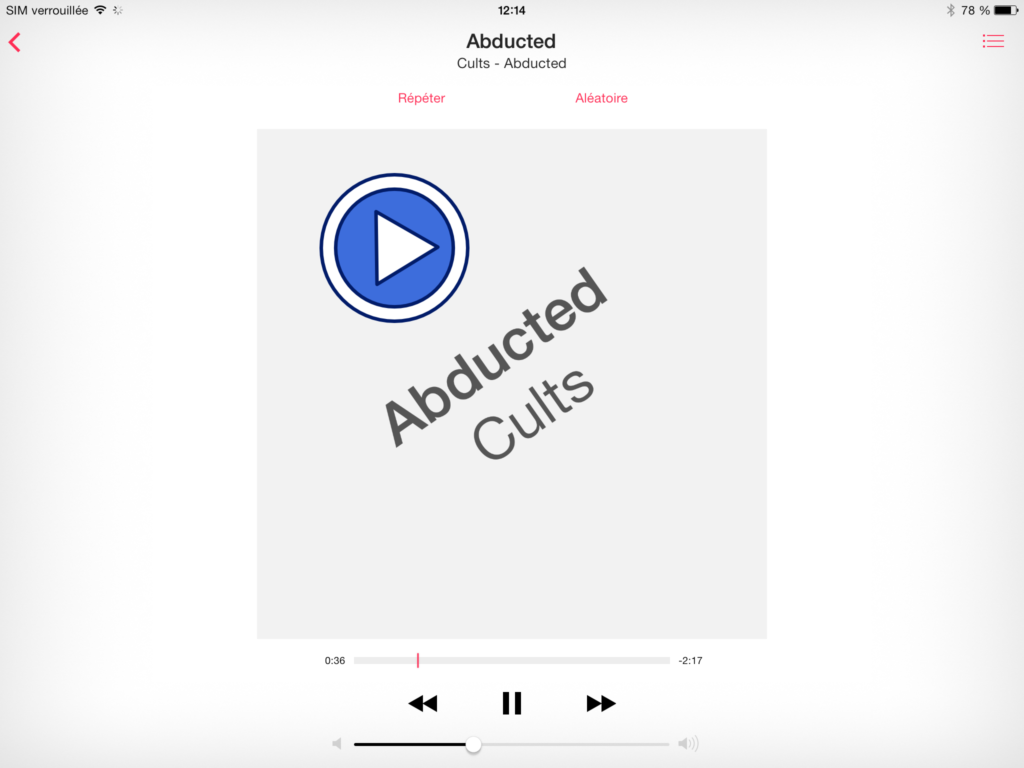
La musique en vidéo
Dans cette vidéo, on voit bien la nouvelle façon de naviguer dans la musique en mode paysage, avec une mosaïque de pochettes et un écran divisé en deux pour afficher la liste des titres et la pochette.
Safari
Le navigateur d’Apple évolue un peu au niveau de son interface, blanche avec des icônes très stylisées, mais Apple a surtout ajouté un champ de recherche unifié, comme sous Mac OS X et d’autres navigateurs. On a donc un champ qui permet de chercher sur Google (par défaut, c’est modifiable) ou d’entrer une adresse. Petite nouveauté, la navigation privée est accessible directement depuis ce champ.
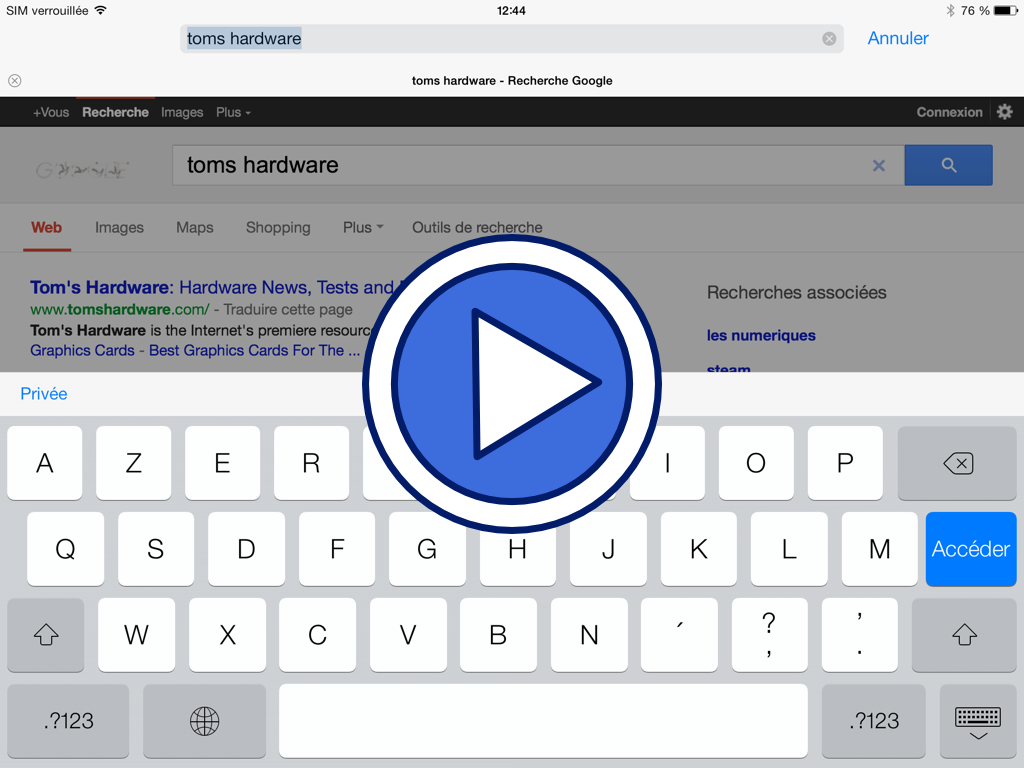
Safari en vidéo
Sur l’iPad, les onglets sont classiques, comme sur un navigateur de bureau. Sur l’iPhone, comme le montre la vidéo, on a un effet de 3D pour naviguer entre les onglets.
Rappels
La gestion des rappels n’a pas beaucoup évolué, même si l’interface est simplifiée et aplatie. On peut simplement noter que le rappel géolocalisé n’est toujours pas proposé sur iPad, en tout cas sur notre modèle de troisième génération, alors que certains iPad ont bien un récepteur GPS.
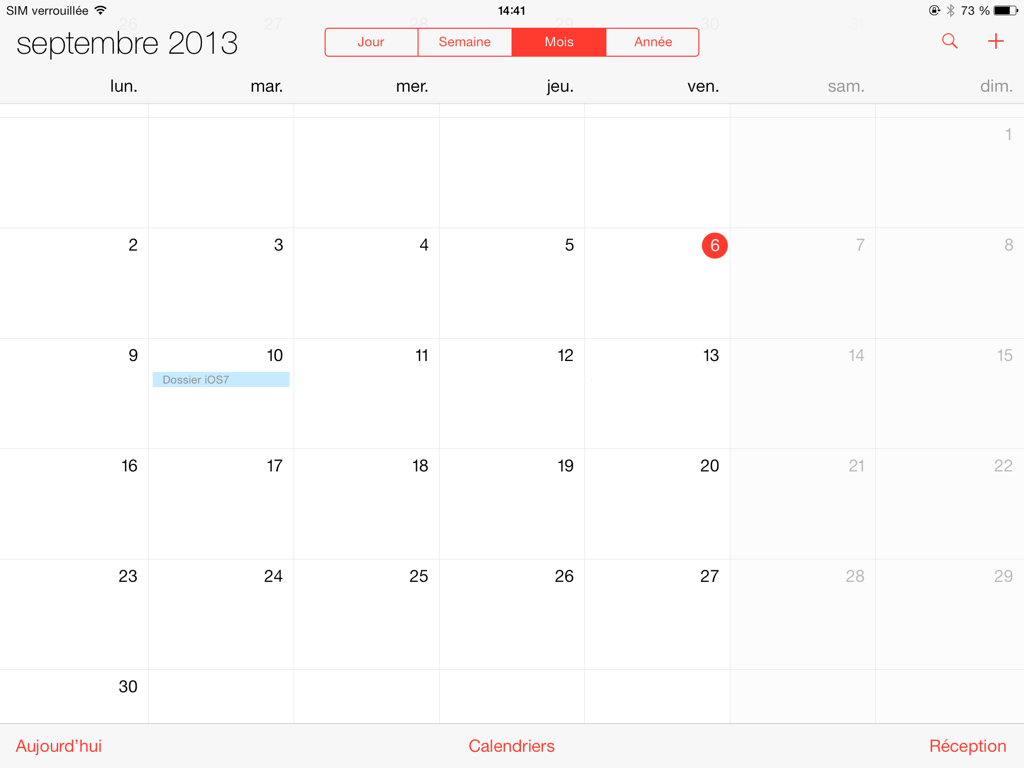
Calendrier
Apple a enfin abandonné le calendrier en simili cuir skeuomorphique pour quelque chose de plus plat, plus sobre, blanc. L’application est plus simple à utiliser, mais reste assez limitée dans certains cas.
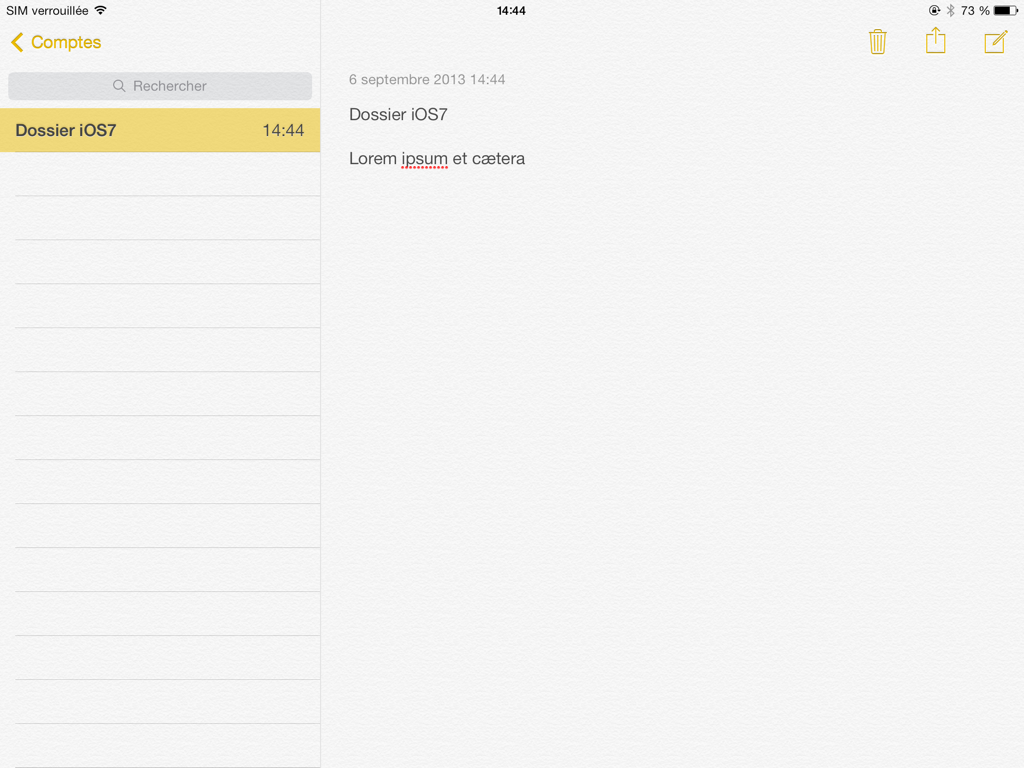
Notes
Même chose pour l’application Notes : on garde les mêmes fonctions, mais on redessine l’interface. Adieu, le faux bloc avec des feuilles jaune lignée, et le morceau déchiré en haut de l’écran, bonjour l’écran blanc et les icônes stylisées.
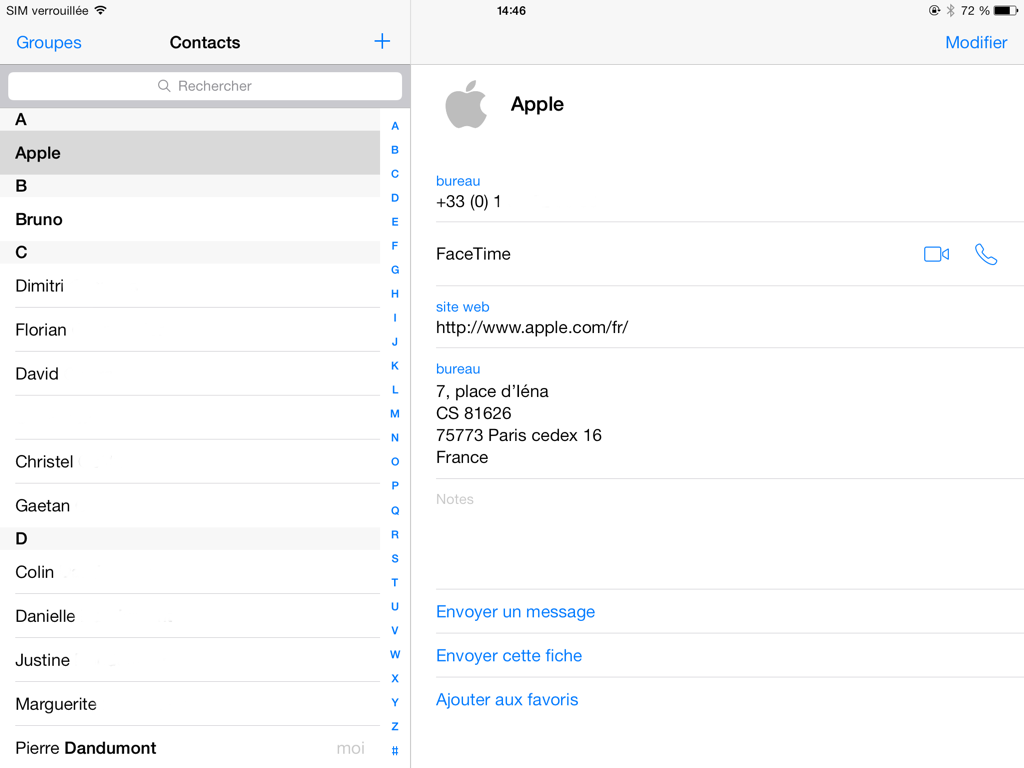
Contacts
Le faux carnet d’assez mauvais goût des anciennes versions a été remplacé par une page blanche, aérée, avec des icônes simples. Comme pour certaines autres applications, les fonctions évoluent peu, c’est essentiellement cosmétique. Notons qu’il est possible d’envoyer une fiche facilement en utilisant AirDrop, une fonction dont nous allons reparler.
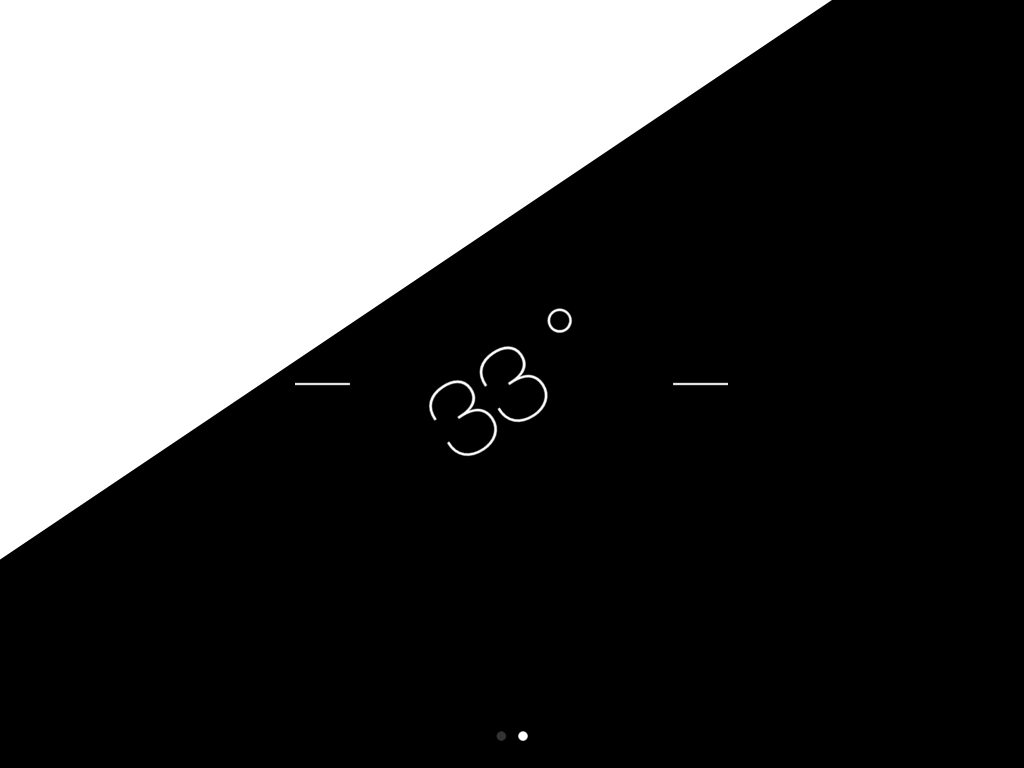
Boussole
La boussole, apparue avec iOS 3.0 sur l’iPhone 3GS, évolue. Elle propose maintenant un niveau, qui permet de vérifier si une surface est plane.
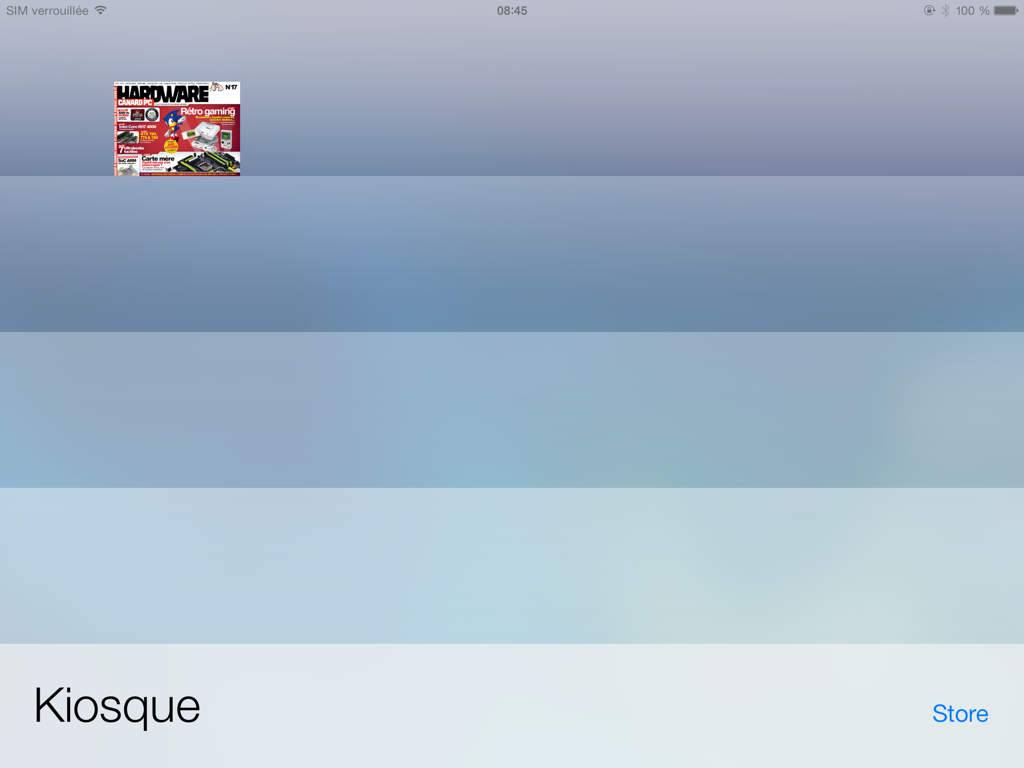
Kiosque
Le kiosque d’Apple, dédié aux magazines en ligne, évolue. Il ne s’agit plus — enfin — d’un dossier impossible à déplacer, et il abandonne l’armoire en bois des versions précédentes. Dans iOS 7, on a des bandes de couleurs, avec les journaux déjà achetés, dans une présentation un peu plus claire.

L’horloge
Petite subtilité en vidéo, l’icône de l’application horloge est animée : elle donne l’heure exacte et la trotteuse avance. Un détail qui montre bien qu’Apple a essayé de peaufiner son OS.
Plans
Comme sous iOS 6, Apple utilise une application et des données maison pour ce qui est de la localisation. Plans a donc les mêmes défauts sous iOS 7 que sous iOS 6, mais avec une interface remaniée. Typiquement, le programme d’Apple est moins efficace que l’application Google pour trouver un endroit en fonction d’une adresse mal orthographiée. Reste quelques innovations intéressantes, notamment sur iPhone avec un guidage très efficace, et des petits plus, comme le passage automatique en mode piéton quand on se gare à quelques centaines de mètres du point d’arrivée.
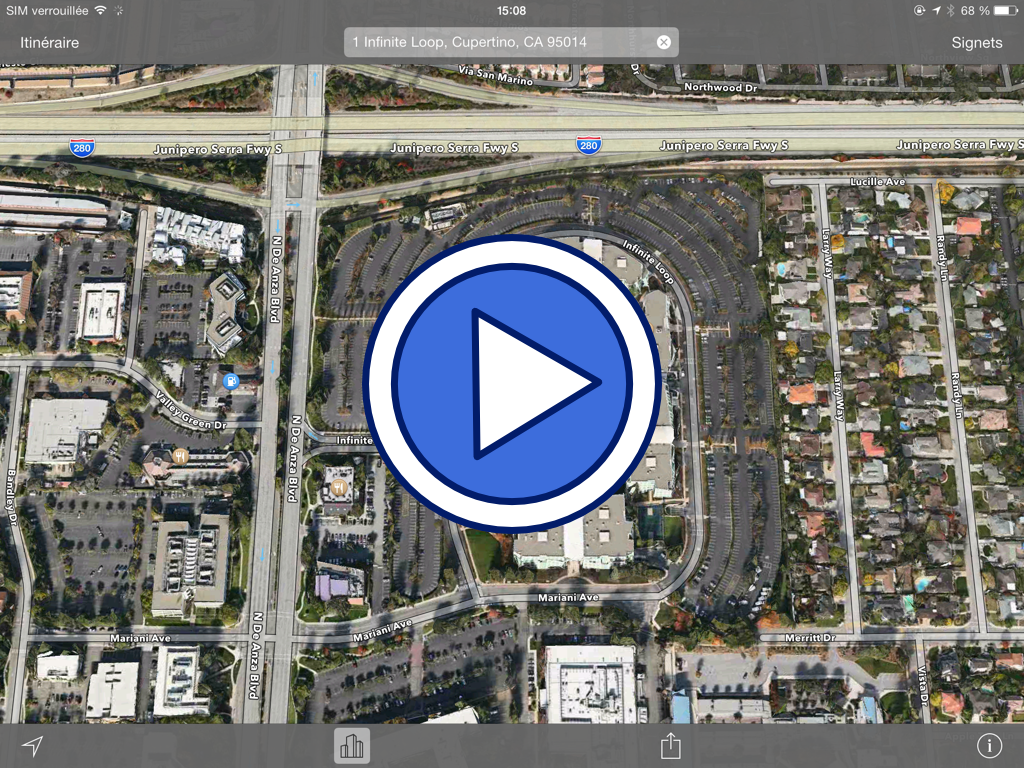
Plans en vidéo
Comme sous iOS 6, Apple a modélisé en 3D plusieurs villes, dont Suresnes, ville dans laquelle se trouvent nos locaux. La vidéo montre que c’est assez efficace.
AirDrop
AirDrop est une fonction d’iOS compatible avec quelques appareils (ce n’est pas le cas de notre iPad 3) qui permet de s’échanger des fichiers, des fiches de contact, etc. AirDrop utilise le Wi-Fi pour la connexion, avec une liaison dédiée entre les appareils.
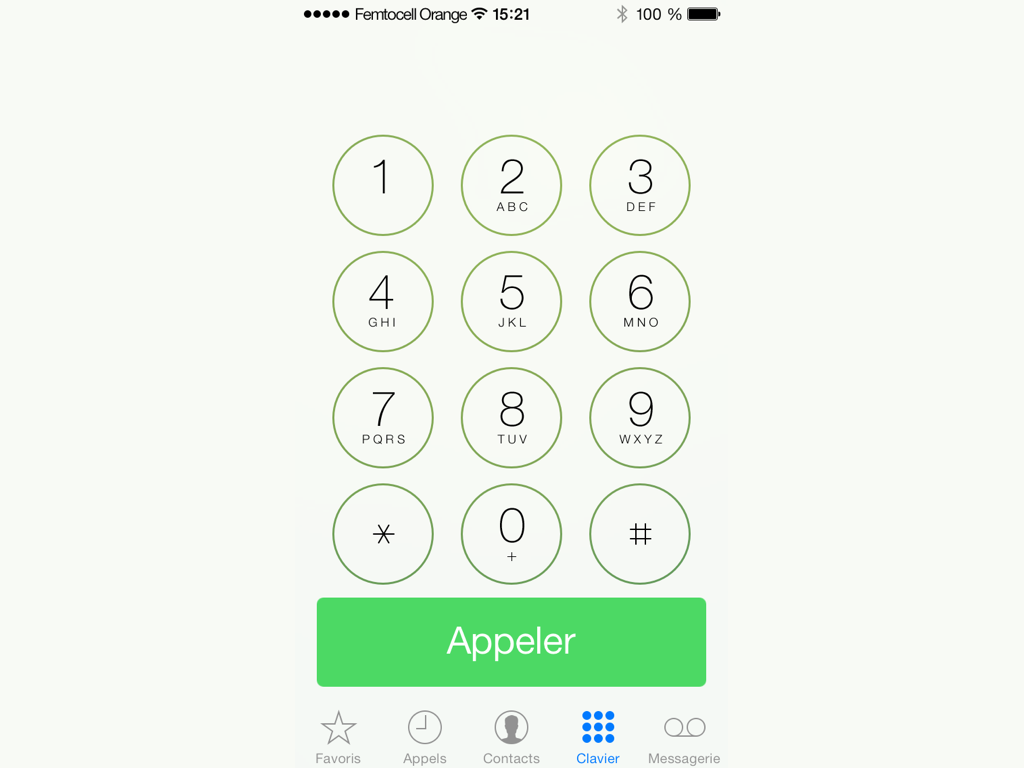
La téléphonie
La partie téléphone évolue peu, mais le redesign est assez réussi dans la version finale, après quelques errements dans les différentes bêta. Le clavier est réussi visuellement, l’interface reste efficace, mais c’est le cas depuis le premier iPhone en 2007.
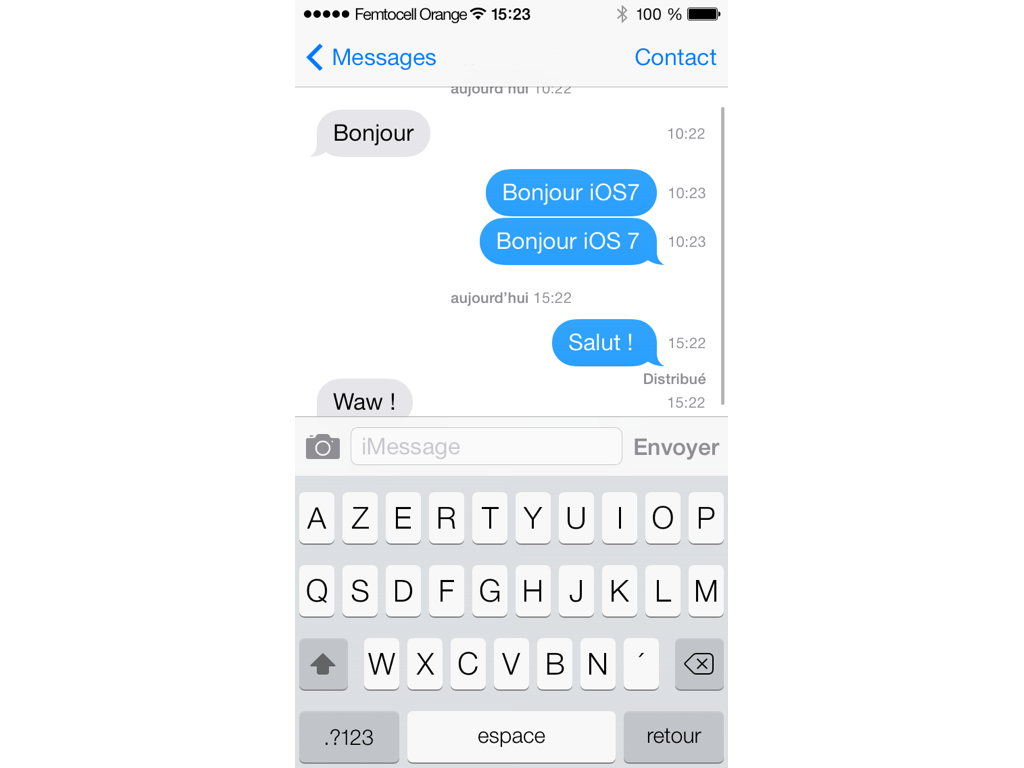
Messages
L’interface est plus claire, Apple propose de désactiver les accusés de réception pour les iMessages (pas les SMS…) et il est possible d’obtenir l’heure d’envoi des messages en faisant glisser la liste, comme sur l’image. Rien de bien nouveau, donc, mais une interface propre, claire, blanche.
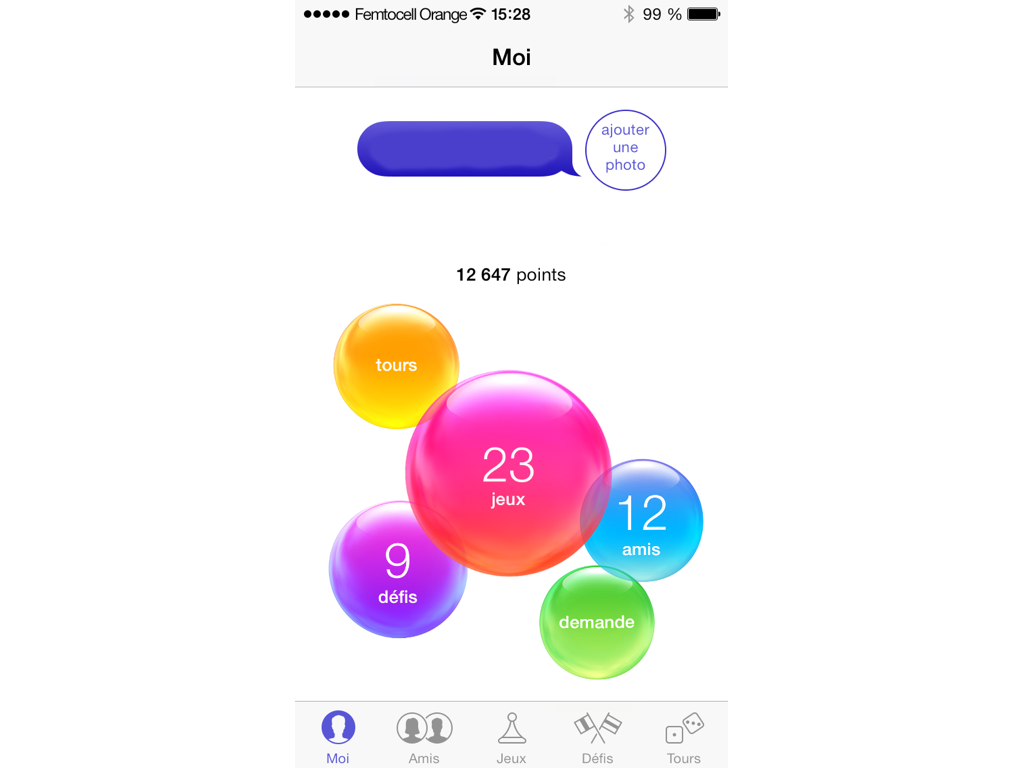
Game Center
Très critiqué pour son aspect skeuomorphique et daté, le Game Center évolue. Il propose donc une liste de jeux installés, d’amis, de trophées, etc. On trouve aussi la possibilité de lancer des défis et de participer à des jeux à tours, qui sont parfaits pour des batailles entre amis, de façon déconnectée.

La compatibilité
Apple propose le système sur une bonne partie de ses appareils : les iPhone 4 (avec des limitations), 4S et 5, les iPad 2, 3 et 4, l’iPad mini et les iPod touch 5G. Dans les absents, notons l’iPod touch 4G, sorti peu après l’iPhone 4. Bien évidemment, certaines fonctions dépendent de l’appareil : les filtres sont limités à certains appareils, l’iPhone 4 et son processeur simple core perd quelques raffinements visuels, AirDrop demande une puce Wi-Fi que n’ont pas tous les appareils, etc. Comme souvent, iOS 7 demande donc un appareil récent pour tirer parti de toutes les fonctions.
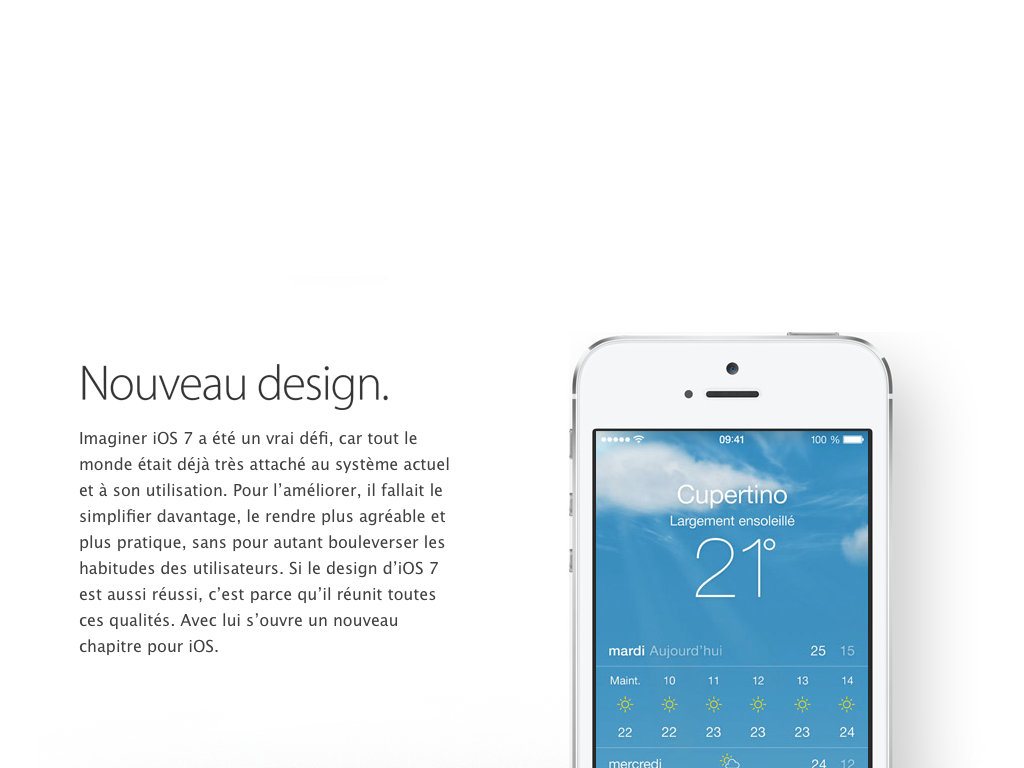
Conclusion
Que penser d’iOS 7 ? Le système est rapide, apporte quelques nouveautés (très) inspirées d’Android et est gratuit. Sur nos appareils de test, il est généralement plus rapide qu’iOS 6. Le seul souci est évidemment d’ordre cosmétique : on peut ne pas adhérer au design du système, comme certains n’ont pas apprécié Windows 8. La seule différence, c’est qu’Apple va faire le forcing : la mise à jour sera proposée rapidement, les appareils ne pourront pas revenir facilement sous iOS 6 et les nouveaux périphériques ne seront évidemment proposés que sous iOS 7.
Les derniers articles